Reklāma
 Viņi saka, ka visgrūtākās dzīves ciešanas rada arī vislielākās atziņas un gudrību, tiklīdz jūs to esat pārdzīvojis. Teikšu tikai tā, ka pavisam jauna klēpjdatora iegāde ar tajā instalētu Vista bija viena no manām līdz šim lielākajām mokām.
Viņi saka, ka visgrūtākās dzīves ciešanas rada arī vislielākās atziņas un gudrību, tiklīdz jūs to esat pārdzīvojis. Teikšu tikai tā, ka pavisam jauna klēpjdatora iegāde ar tajā instalētu Vista bija viena no manām līdz šim lielākajām mokām.
Tāpēc es izmantoju šo iespēju, lai dalītos gudrībā, ko esmu ieguvis no šīs pieredzes, lai, iespējams, nākamajai nabadzīgajai dvēselei izglābtu nepatikšanas un sirdssāpes, kuras man bija jāpārcieš.
Vai es esmu pārāk dramatisks? Var būt. Bet jums ir jāsaprot, ka manas iztikas centrā ir internets. Es nopelnu ienākumus, mācos un atrodos internetā. Kad zaudēju savienojumu ar virtuālo pasauli, es neesmu laimīgs kemperis.
Atcerieties vairākus mēnešus līdz dienai, kad iegādājos jaunu, spīdīgu klēpjdatoru Sony Vaio. Es to atvedu mājās, aizrautīgi atvēru lodziņu un ieslēdzu to, gaidot pavisam jaunu klēpjdatoru ar iebūvēta bezvadu Ethernet karte, lai uzreiz uztvertu manu mājas tīklu un gandrīz pilnībā izveidotu savienojumu automātiski. Diemžēl tas neko nesajuta. Daudzas stundas vēlāk pēc neizmērojama kafijas daudzuma patērēšanas man beidzot bija savs jaunais Vista klēpjdators internetā un kliedzu.
Lai glābtu tur esošos MUO lasītājus, kuri nonākuši šajā situācijā neskaitāmas saasināšanās stundās, es vēlētos piedāvāt vissvarīgākās nodarbības, kuras šajā pārbaudījumā uzzināju par Vista. Iepriekš Aseem piedāvāja instalēt lietojumprogrammas, kas uzlabos datora veiktspēju. Tomēr es vēlētos iepazīstināt ar pieciem labākajiem veidiem, kā jūs varat uzlabot Vista, lai jūsu interneta savienojums darbotos, un palielinās jūsu kopējais interneta ātrums.
Vissvarīgākie Vista interneta ātruma uzlabojumi - vienreiz var izveidot savienojumu
Jaunā tehnoloģija ir pasakaina, kad tā darbojas, taču man bija diezgan nepatīkami uzzināt, ka Microsoft ir ieviesis IPv6 operētājsistēmā Vista un pēc instalēšanas tā ir iestatīta kā noklusējuma iestatījums. Muļķīgi ir tas, ka tas vienkārši nedarbojas labi ar ierīcēm, kuras joprojām izmanto IPv4 protokolu - un līdz pieņemsim, ka vairums mājas tīklu ir pilnībā jaunināti uz IPv6 protokolu, ir kļūdaina pieeja iestatīšanai noklusējumi.
Daudzi cilvēki jaunina savus personālos datorus un klēpjdatorus ilgi pirms viņi apsver iespēju nomainīt veco novecojušo maršrutētāju, kurš piecus gadus sēdēja pagrabā un joprojām darbojas nevainojami. Tātad, atvedot mājās šo spīdīgo jauno klēpjdatoru ar instalētu Vista, uzmini, ko - klēpjdators un maršrutētājs vienkārši atsakās runāt.
Tātad, ja jums nav paveicies nonākt šajā situācijā - pati pirmā lieta, kas jums jādara, pirms mēs pat varam sākt darbu paātrinot Internets, ir jāatspējo IPv6, lai jūs vismaz varētu iekāpt internets, pirmkārt,. Lūk, kā tas darbojas.
Pirmkārt, dodieties uz Sākt -> Tīkls -> Tīkla un koplietošanas centrsun pēc tam noklikšķiniet uz “Pārvaldiet tīkla savienojumus.”
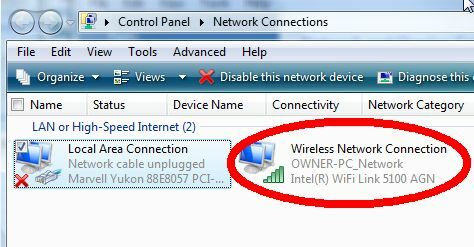
Šajā ekrānā, visticamāk, būs bezvadu savienojums, kas parāda, ka tas nevar izveidot savienojumu ar nevienu tīklu. Ar peles labo pogu noklikšķiniet uz šīs ikonas un atlasiet “Properties”.
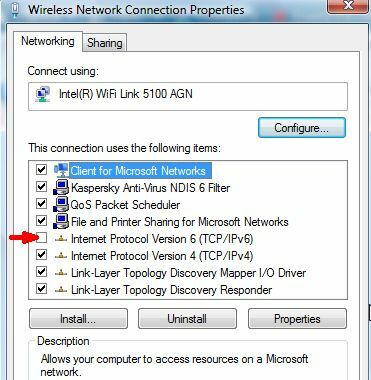
Jūs atklāsit gan IPv6, gan IPv4. Dodieties uz priekšu un noņemiet atzīmi no IPv6 un noklikšķiniet uz “Labi”. Jums būs jāpārstartē dators, bet pēc tam, ja protokols nesaderība bija jūsu problēma (un ļoti iespējams, ka tā arī bija), jūs atradīsit, ka jūsu dators tagad var lieliski komunicēt ar maršrutētājs. Var būt. Ir vēl viena komplikācija, kuru Microsoft ieviesa Vista tikai tāpēc, lai mudinātu jūs vēl daudz vairāk atjaunināt maršrutētāju - tas ir kaut kas ar nosaukumu “autotuning”, un tas ir arī nākamais Vista kniebiens.
Vista savienojuma kniebiens # 2 - automātiskā pieskaņošana
Šis ir vēl viens gadījums, kad Microsoft operētājsistēmā ir nodrošinājusi progresīvu tehnoloģisko progresu noklusējums ir katastrofas recepte lietotājiem, kuriem ir vecāki tīkli un vecākas tīkla ierīces (īpaši vecākas maršrutētāji). Vista ir instalēta un iespējota ar tā saucamo “Saņemt loga automātisko iestatīšanu.”
Izvērstos tīklos tā faktiski ir diezgan forša tehnoloģija, kurā tiek pārraudzīta datu pārsūtīšana un Vista automātiski “noregulē” TCP loga lauku, lai optimizētu pakešu pārsūtīšanu. Vecāki maršrutētāji vienkārši “nespēlē jauki”, kad runa ir par šāda veida loga izmēru maiņu. Tas sagādā grūtības mājas lietotājiem, kuri nezina atšķirību starp datu paketi un cukura paketi. Ko domāja Microsoft?
Par laimi - jūs, mājas lietotājs, varat arī izslēgt šo noklusējuma funkciju. Vispirms noklikšķiniet uz “SāktUn ierakstiet “cmdUn ar peles labo pogu noklikšķiniet uz komandas ikonas. Tiks parādīts šāds logs.
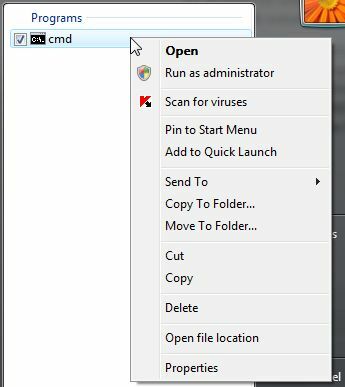
Klikšķiniet uz "Izpildīt kā administratoram. ” Pēc tam komandu lodziņā ierakstiet “netsh interfeiss TCP iestatīt globālo autotuning = atspējotsKas atspēkos automātisko meklēšanu.

Tagad, kad esat ieguvis jauno Vista, beidzot sazināties ar maršrutētāju (cerams), jūs esat gatavs pielāgot Vista vēl vairāk, lai dramatiski palielinātu interneta ātrumu.
Vista korekcija Nr. 3, lai palielinātu interneta ātrumu - atņemiet savu joslas platumu
Vēl viens nevajadzīgs noklusējuma iestatījums, kas nāk ar Vista (un faktiski arī XP), ir 20% no jūsu pieejamā joslas platuma “rezerves”, lai pielāgotos noteiktām lietojumprogrammām, piemēram, Windows Update. Šis kniebiens ir diezgan izplatīts, ko vairums XP vecāko skolu lietotāju jau zina - tā nemaz nav kaitē, un jūs nekavējoties varat atgūt 20% no joslas platuma, palielinot interneta veiktspēju ievērojami.
To sauc par QoS rezerves joslas platuma ierobežojumu, un, lai to samazinātu visās Vista versijās, jums ir jārediģē reģistrs.
Atveriet Sākt un ierakstiet “regedit“. Jums var nākties saskarties ar UAC, ja vien jūs neesat lasījis Šarnindera padomus par kā paātrināt Vista 4 padomi, kā paātrināt Windows Vista datoru Lasīt vairāk izslēdzot to! Vietnē Regedit dodieties uz “HKEY_LOCAL_MACHINE \ SOFTWARE \ Policies \ Microsoft \ Windows”

Ar peles labo pogu noklikšķiniet uz Windows un izveidojiet jaunu atslēgu ar nosaukumu “Psched“, Pēc tam noklikšķiniet ar peles labo pogu labajā pusē un izveidojiet jaunu ierakstu“ DWORD ”. Nosauciet to “NonBestEffortLimit”Un iestatiet vērtību uz nulli, lai atspējotu rezerves joslas platumu.
Vista kniebiens # 4 - optimizējiet savu pārlūkprogrammu optimālam ātrumam
Ticiet vai nē, ne tikai jūsu Vista operētājsistēma pēc noklusējuma nav konfigurēta, lai pēc iespējas ātrāk varētu atspiest internetu, bet arī jūsu interneta pārlūks! Šajās instrukcijās ir norādīts, kā palielināt pārlūkošanas ātrumu Firefox un IE.
Pirmkārt, Firefox tipa “par: konfigur”Adreses joslā (un ignorēt visus brīdinājumus). Filtra laukā ierakstiet “tīklsUn ritiniet uz leju līdz “tīkls.http.pipeliningUn iestatiet to uz PATIESA un iestatiet “tīkls.http.pipelining.maxrequests”No 4 uz jebko no 8 līdz 12.

Es izmantoju Firefox gandrīz vienīgi, un šīs vienas izmaiņas palielināja manu lapas ielādes laiku par 50%. Protams, līdzīgs kniebiens ir arī pārlūkprogrammai Internet Explorer, taču jums ir jārediģē reģistrs. Tāpat kā iepriekš, dodieties uz Sākt un ierakstiet “regedit.”
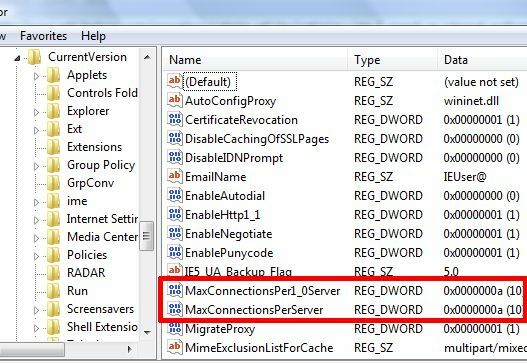
Dodieties uz “HKEY_CURRENT_USER \ Programmatūra \ Microsoft \ Windows \ Pašreizējā versija \ Interneta iestatījumiUn atrodiet “MaxConnectionsPer1_0Server" un "MaxConnectionsPerServer. ” Iestatiet to vismaz uz 10 vai nedaudz augstāku, ja vēlaties. Pēc šo izmaiņu veikšanas vajadzētu arī redzēt IE veiktspējas pieaugumu.
Vista kniebiens # 5 - palieliniet DNS kešatmiņu
Šis kniebiens ir tāds, kas jebkurā gadījumā būtu jādara, jo tas var ievērojami ietaupīt laiku, sērfojot tīmeklī, it īpaši, ja jūs mēdzat bieži apmeklēt tās pašas vietnes. DNS kešatmiņa saglabā informāciju, kas iegūta no vārda serveriem (IP informācija), lai nākamreiz jūs apmeklējat to pašu vietni, jūsu pārlūkprogrammai nav jātērē laiks vienas un tās pašas informācijas iegūšanai no DNS serveriem.
To var optimizēt, palielinot DNS kešatmiņas lielumu. Šis ir vēl viens reģistra labojums - tāpēc dodieties atpakaļ tur (Sākt un ierakstiet “regedit“) Un dodieties uz“HKEY_LOCAL_MACHINE \ SYSTEM \ CurrentControlSet \ Services \ Dnscache \ ParametersUn pēc tam ar peles labo pogu noklikšķiniet uz baltā laukuma labajā pusē un pievienojiet četras DWORD vērtības: CacheHashTableBucketSize, CacheHashTableSize, MaxCacheEntryTtlLimit un MaxSOACacheEntryTtlLimit.
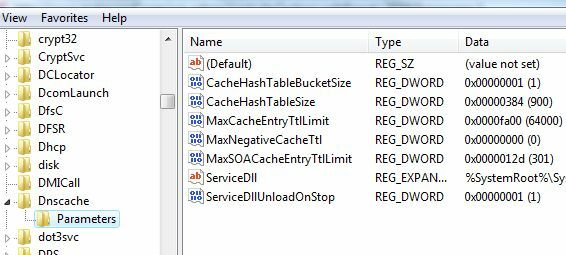
Pēc vietņu saraksta pārbaudes, lai optimāli iestatītu šīs vērtības, šķiet, ka pastāv vienprātība zīmes aiz komata iestatījumi CacheHashTableBucketSize uz 1, CacheHashTableSize līdz 384, MaxCacheEntryTtlLimit līdz 64000 un MaxSOACacheEntryTtlLimit līdz 301.Protams, kāpēc neizmantot tos vecos DNS serverus OpenDNS Kā vislabāk izmantot OpenDNS Lasīt vairāk ? Kad esat pabeidzis visu iepriekš minēto izmaiņu veikšanu, restartējiet datoru un pēc tā sāknēšanas jūs atradīsities pie Vista datora kliedz internetā.
Vai šie Vista uzlabojumi palielināja jūsu interneta ātrumu? Vai zināt kādus citus lieliskus Vista uzlabojumus, kas darbojas vēl labāk? Dalieties ar savu ieskatu komentāru sadaļā zemāk.
Ryanam ir bakalaura grāds elektrotehnikā. Viņš ir strādājis 13 gadus automatizācijas inženierijā, 5 gadus IT jomā un tagad ir Apps Engineer. Bijušais MakeUseOf galvenais redaktors, viņš uzstājās nacionālajās datu vizualizācijas konferencēs un tiek demonstrēts nacionālajā televīzijā un radio.


